Win10设置时间格式的方法
时间:2023-06-14 10:20:17作者:极光下载站人气:0
很多小伙伴都喜欢在电脑的右下角查看每天的时间以及日期,每个小伙伴都有自己习惯的日期格式,当我们想要调整右下角的时间以及日期格式时,该在哪里找到相关设置呢。其实很简单,我们只需要打开开始菜单列表中的设置图标,然后在Windows设置页面中打开时间和语言选项,在时间和语言的区域页面中,我们找到“更改数据格式”选项,打开该选项之后在更改数据格式页面中就可以对日期长格式以及短格式进行设置了。有的小伙伴可能不清楚具体的操作方法,接下来小编就来和大家分享一下Win10设置时间格式的方法。
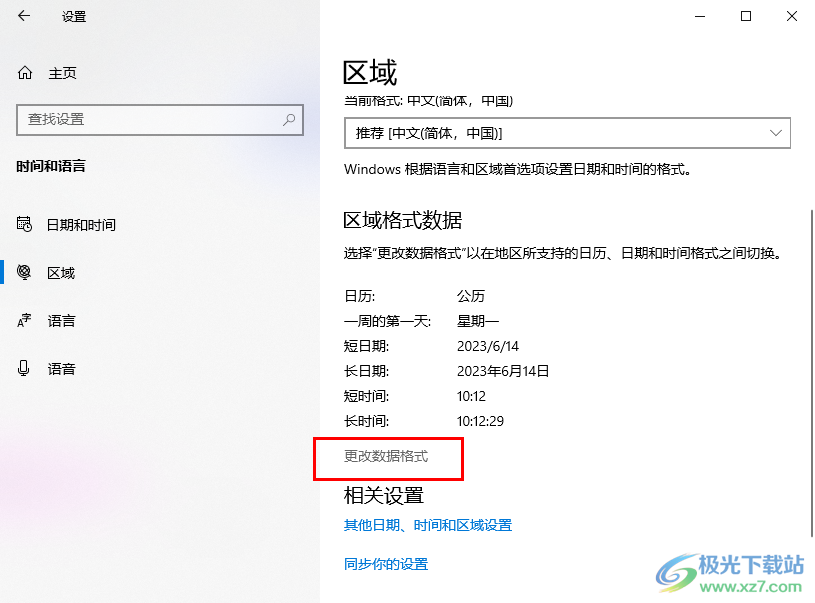
方法步骤
1、第一步,我们在电脑桌面的左下角找到“开始”图标,点击打开该图标
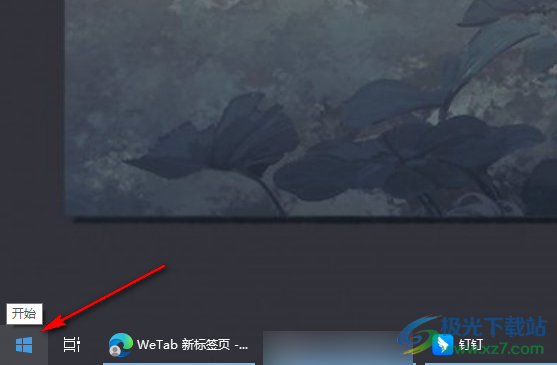
2、第二步,打开“开始”按钮之后,我们在开始菜单页面中找到设置选项,点击打开该选项

3、第三步,进入Windows设置页面之后,我们在该页面中点击打开“时间和语言”选项
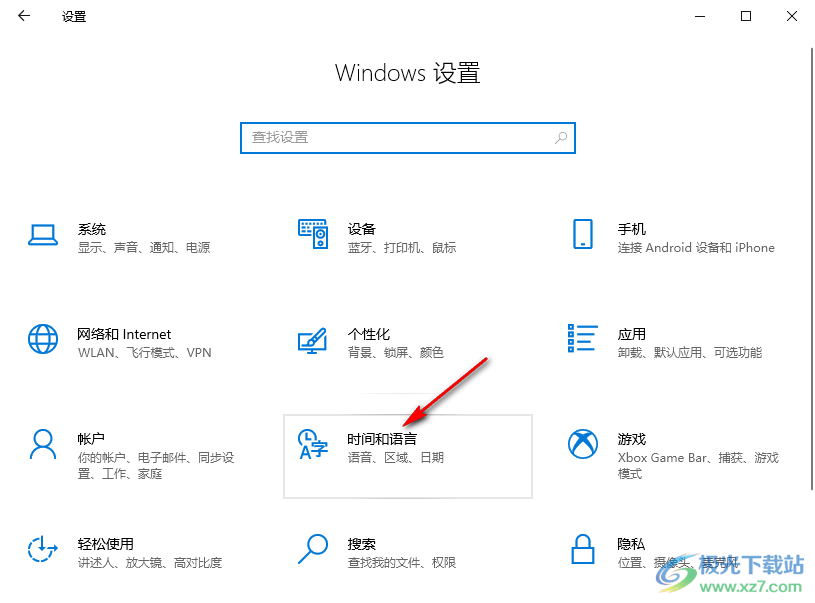
4、第四步,进入“时间和语言”页面之后,我们在左侧列表中点击打开“区域”选项,然后在右侧页面中点击打开“更改数据格式”选项
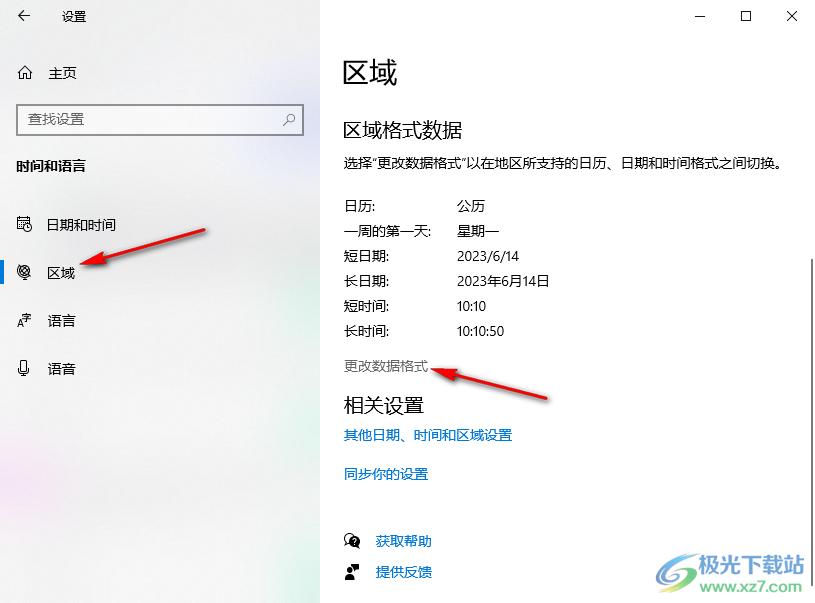
5、第五步,进入更改数据格式的页面之后,我们在该页面中就可以选择一个自己需要的时间选项,打开该选项,然后在下拉列表中点击选择时间格式了
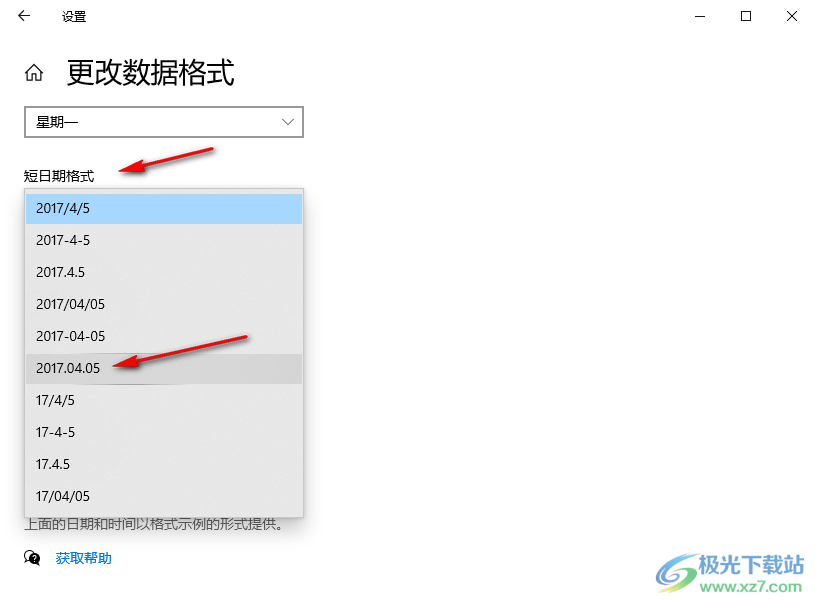
6、第六步,设置完成之后,我们在桌面右下角就能看到自己设置的时间样式了,将鼠标移到短日期格式上就能看到长日期格式了
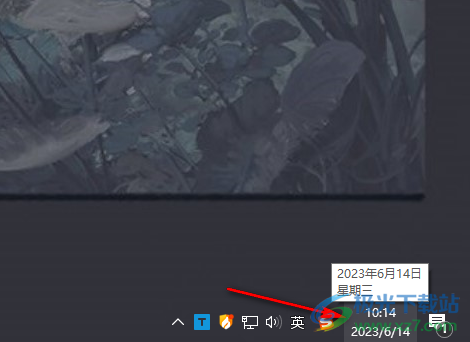
以上就是小编整理总结出的关于Win10设置时间格式的方法,我们在电脑中打开系统设置页面,然后打开时间和语言选项,在该选项页面中,我们先点击区域选项,再点击更改数据格式选项,最后在更改数据格式页面中就可以对厂日期格式以及短日期格式进行设置了,感兴趣的小伙伴快去试试吧。

大小:4.00 GB版本:64位单语言版环境:Win10
- 进入下载

网友评论